PWSH.EXEとは何ですか?使用できるPWSH構文のリスト
PowerShell は、Microsoftが作成した最も強力なスクリプトツールの1つです。この投稿では、 PWSH.exeとは何かを共有します 、および重要なPWSH構文のリスト 。多くのユーザーがWindowsPowerShellを使用していると思いますが、PWSHは現在、Windows、macOS、およびLinuxで動作するクロスプラットフォームのスクリプトツールです。ただし、WSL、つまりLinux上のWindowsサブシステムではサポートされていないため、ログインシェルとしてPWSHを設定しようとすると、WSLが不安定になります。
PWSH.EXEとは何ですか?
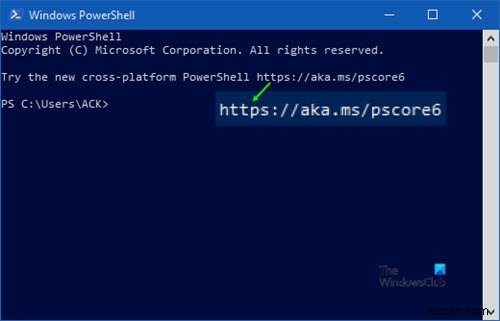
始める前に、1つの詳細を明確にしましょう。 PWSH.EXEは、PowerShellの新しい名前です。バージョン6以降、PowerShellコアと呼ばれています。以前はpowershell.exeという名前でした これは、Windows(バージョン5.1)にインストールされていることを確認したはずです。 WindowsでPowerShellを起動するたびに、次のメッセージが表示されるのも不思議ではありません。
「新しいクロスプラットフォームのPowerShellhttps://aka.ms/pscore6を試してください。」
PowerShellとPowerShellCoreの違いについて読むことができます。
今日早送りすると、PowerShellはバージョン7に到達しました。これは、バージョン6と比較して大きな変更であり、.NetFrameworkの代わりに.NETCore3を使用しています。試してみたい場合は、PowerShell7.0をWindows10にインストールする方法をご覧ください。
重要なPWSH構文
-ファイル| -f: スクリプトファイルにコマンドがある場合は、それを入力として使用できます。該当する場合は、ファイルの引数を指定することもできます。
pwsh -File .\test.ps1 -TestParam $env:windir
-コマンド| -c :これを使用して、コマンドまたはScriptBlockを実行します。 ScriptBlockは、{}
で囲まれた関数のセットです。pwsh -Command {Get-WinEvent -LogName security} または
@'
"in"
"hi" |
% { "$_ there" }
"out"
'@ | powershell -NoProfile -Command - -EncodedCommand | -e | -ec :複雑な引用符または中括弧を使用する必要がある場合にこれを使用します。
$command = 'dir "c:\program files" ' $bytes = [System.Text.Encoding]::Unicode.GetBytes($command) $encodedCommand = [Convert]::ToBase64String($bytes) pwsh -encodedcommand $encodedCommand
-ログイン| -l: LinuxおよびmacOSでは、PowerShellをログインシェルとして起動し、/ bin/shを使用して/etc/ profileや〜/.profileなどのログインプロファイルを実行します。 Windowsには適用されません。
/ etc/shellsの下にリストされている絶対パスを確認する必要があります。 chshを使用できます 現在のユーザーのシェルをpwshに設定するユーティリティ。
chsh -s /usr/bin/pwsh
-SettingsFile | -設定
グローバル設定をローカルプロジェクト設定で上書きする場合は、このオプションを使用して設定ファイルを指定できます。システム全体の設定は、powershell.config.jsonで利用できます。
pwsh -SettingsFile c:\myproject\powershell.config.json
PWSH構文の完全なリスト
pwsh[.exe]
[[-File] <filePath> [args]]
[-Command { - | <script-block> [-args <arg-array>]
| <string> [<CommandParameters>] } ]
[-ConfigurationName <string>]
[-CustomPipeName <string>]
[-EncodedCommand <Base64EncodedCommand>]
[-ExecutionPolicy <ExecutionPolicy>]
[-InputFormat {Text | XML}]
[-Interactive]
[-Login]
[-MTA]
[-NoExit]
[-NoLogo]
[-NonInteractive]
[-NoProfile]
[-OutputFormat {Text | XML}]
[-SettingsFile <SettingsFilePath>]
[-STA]
[-Version]
[-WindowStyle <style>]
[-WorkingDirectory <directoryPath>]
pwsh[.exe] -h | -Help | -? | /? 詳細が必要な場合は、docs.microsoft.comにアクセスしてください。
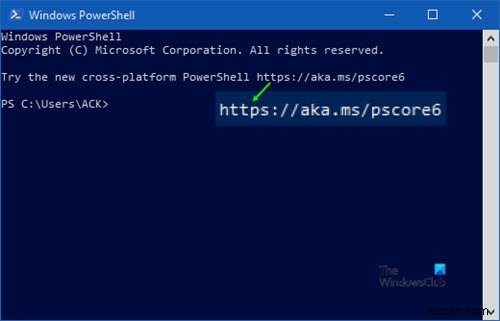
-
Double VPN とは何か、使用すべきか
オンライン プライバシーとセキュリティに関連する増大する問題に対処するために、多数のセキュリティ ソリューションとインフラストラクチャが構築されています。これには主に VPN が含まれます。 とダブル VPN 最適な VPN ソリューションについては既に説明しました およびその機能の詳細。 (ベスト VPN カテゴリをチェックして、いくつかの高度な機能について学びたい場合) Windows 10、8、7 PC に最適な 13 の VPN Mac 向けの 12 のベスト無料 VPN Linux に最適な VPN Android 向け VPN アプリ トップ 10 iPad
-
Windows での推奨アクションとは何ですか? また、どのように使用できますか?
Windows で検索候補を入力するとすぐに、Google やその他の一般的な検索エンジンが自動候補を表示する方法を覚えていますか? Microsoft は、Windows 11 ユーザー向けに同様の機能を導入しました。 この機能は推奨される操作であり、Windows での操作を簡素化するための Microsoft の最新の試みです。この記事では、Windows で推奨されるアクションを使用して最大限に活用する方法について説明します。 Windows 11 で推奨アクションを使用する方法 推奨アクション機能を有効にすると、電話やイベントを自動的にスケジュールできます。電話番号をコピーするか
